Dieser Artikel beschreibt, wie Sie Ihre lokalen Clients mithilfe von CalDAV und CardDAV mit Webmail-Kalendern und -Kontakten verbinden.
CalDAV ermöglicht Benutzern den Zugriff auf und die gemeinsame Nutzung von Kalenderplanungsinformationen auf einem Remote-Server. Ebenso ist CardDAV ein Adressbuch-Client/Server-Protokoll, das es Benutzern ermöglicht, auf Kontaktdaten auf einem Remote-Server zuzugreifen und diese gemeinsam zu nutzen.
Nur Apple-Clients bieten native Unterstützung für CalDAV und CardDAV. CalDAV- und CardDAV-Plugins und -Apps sind für Microsoft Outlook, Thunderbird, Google Android und andere Clients verfügbar, werden jedoch nicht unterstützt.Schritt 1:Holen Sie sich die Remote-Konfiguration
Bevor Sie einen lokalen Client einrichten können, müssen Sie die Remote-Konfiguration abrufen. Gehen Sie dazu folgendermaßen vor:
- Melden Sie sich bei Ihrem Webmail-Konto unter http://www.example.com:2096 an , wobei example.com Ihren Domainnamen darstellt.
- Klicken Sie in der oberen Menüleiste auf den Namen des Kontos, um das Menü „Einstellungen“ und „Einstellungen“ anzuzeigen. In der folgenden Abbildung lautet der Kontoname [email protected] :
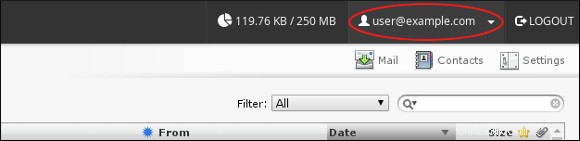
-
Wählen Sie „Kalender und Kontakte“ im Menü „Voreinstellungen“ und „Einstellungen“ aus:
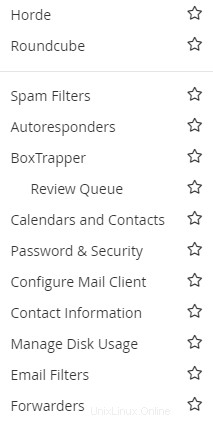
-
cPanel zeigt die Informationen an, die Sie zum automatischen Konfigurieren eines lokalen Clients für den Serverzugriff benötigen:
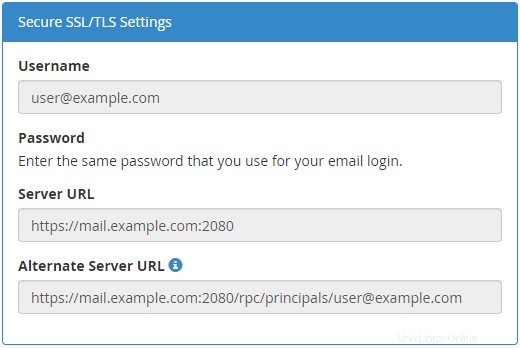
-
Die cPanel-Einstellungen enthalten auch direkte URLs, die Sie verwenden können, wenn die automatische Konfiguration fehlschlägt:
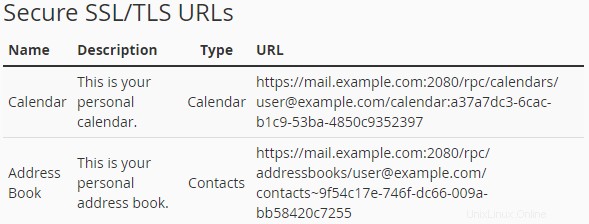
Schritt 2:Richten Sie den lokalen Client ein
Nachdem Sie die Konfiguration des Remote-Servers erhalten haben, können Sie lokale oder mobile Clients einrichten. Jeder Client hat seine eigene einzigartige Schnittstelle, aber die erforderlichen Informationen sind dieselben.
Denken Sie daran, dass Sie, wenn die automatische Konfiguration auf einem Client fehlschlägt, immer die direkten URLs verwenden können, um eine Verbindung zu einem Remote-Server herzustellen.Die folgenden Schritte zeigen, wie Sie das Microsoft Outlook CalDAV Synchronizer-Plugin konfigurieren:
- Geben Sie die erforderlichen Informationen in den Serverinformationseinstellungen ein:
- Geben Sie im Textfeld DAV-URL die Server-URL oder die alternative Server-URL aus Schritt 4 oben ein.
- Geben Sie im Textfeld Benutzername Ihre vollständige E-Mail-Adresse ein.
- Geben Sie im Textfeld Passwort Ihr E-Mail-Passwort ein.
- Geben Sie im Textfeld E-Mail-Adresse Ihre vollständige E-Mail-Adresse ein.
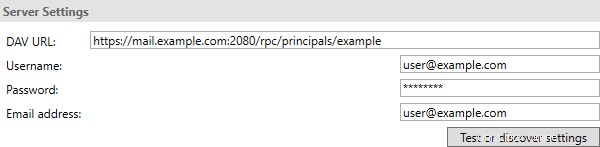
- Klicken Sie auf Einstellungen testen oder entdecken, um eine Liste der verfügbaren Kalender und Kontaktlisten zu erhalten. Wählen Sie den gewünschten Kalender oder die gewünschte Kontaktliste aus und klicken Sie dann auf OK. Für diesen Client müssen Sie den Vorgang für jeden Kalender oder jede Kontaktliste wiederholen, die Sie hinzufügen möchten. Andere Clients funktionieren möglicherweise anders.
- Wenn die automatische Konfiguration nicht funktioniert, geben Sie die direkte URL für einen Kalender oder Kontakt aus den sicheren SSL/TLS-URLs ein wie in Schritt 5 oben gezeigt, und klicken Sie dann auf Einstellungen testen oder entdecken.